Nauja „iOS 5“ funkcija yra galimybė įjungti asmeninį naršymą „Mobile Safari“. Kai privatus naršymas yra įjungtas, „Mobile Safari“ nustos išlaikyti žiniatinklio naršymo istoriją. Tai gali būti naudinga, pavyzdžiui, įvairiose situacijose; leisti draugui skolintis „iOS“ įrenginį, kad galėtumėte patikrinti savo el. Įjungus privatų naršymą, bus užtikrinta, kad jūsų asmeninė informacija nebus išsaugota jūsų prietaise.
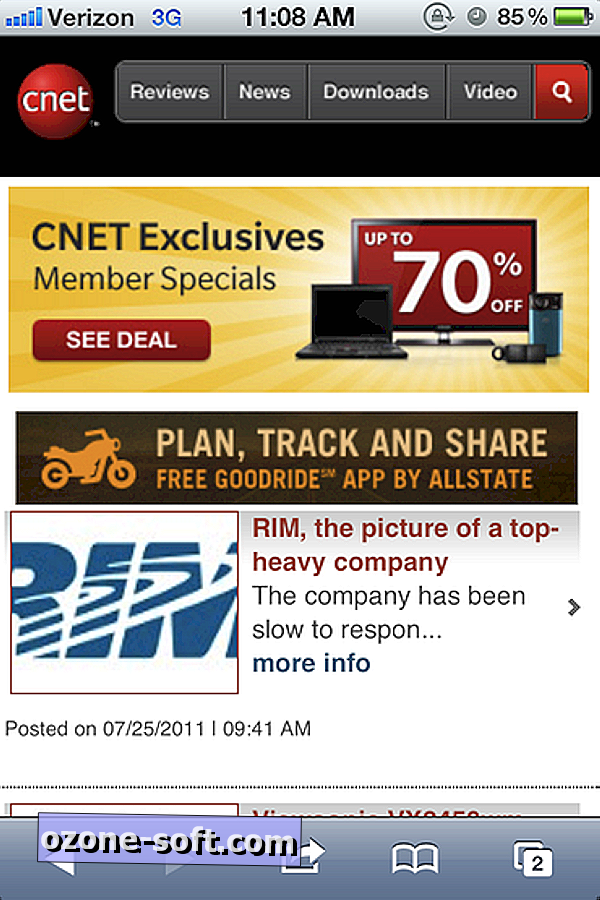
Pirmiau pateiktame paveikslėlyje parodyta, ką naudotojai įpratę matyti naudodami „Mobile Safari“. Atkreipkite dėmesį, kad viršuje ir apačioje esanti juosta yra pilka arba mėlyna. Naudodami „iOS 5“, tai visada yra greitas būdas sužinoti, ar įjungtas privatus naršymas.
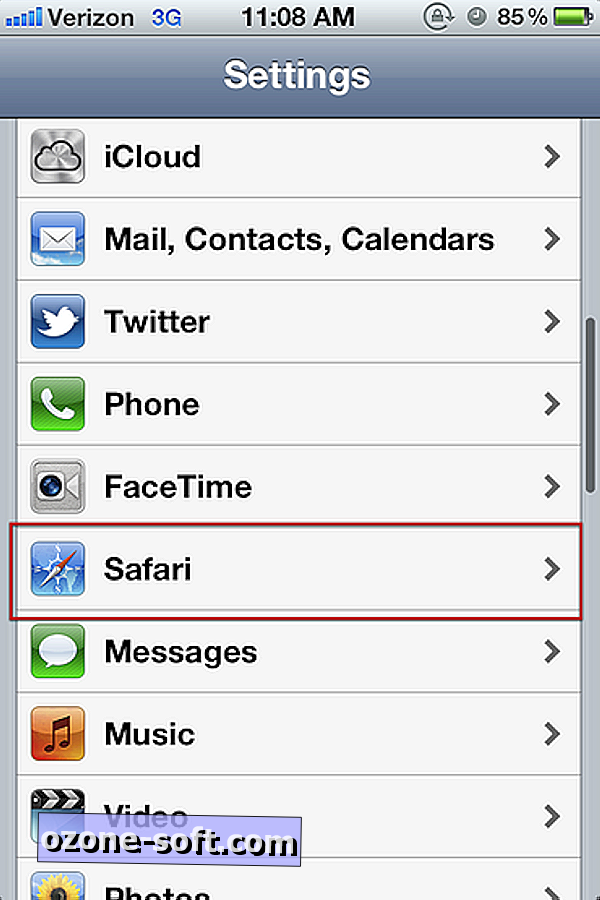
Jei norite įjungti privatų naršymą, pirmiausia atidarykite programą „Nustatymai“, tada slinkite žemyn ir pasirinkite „Safari“.
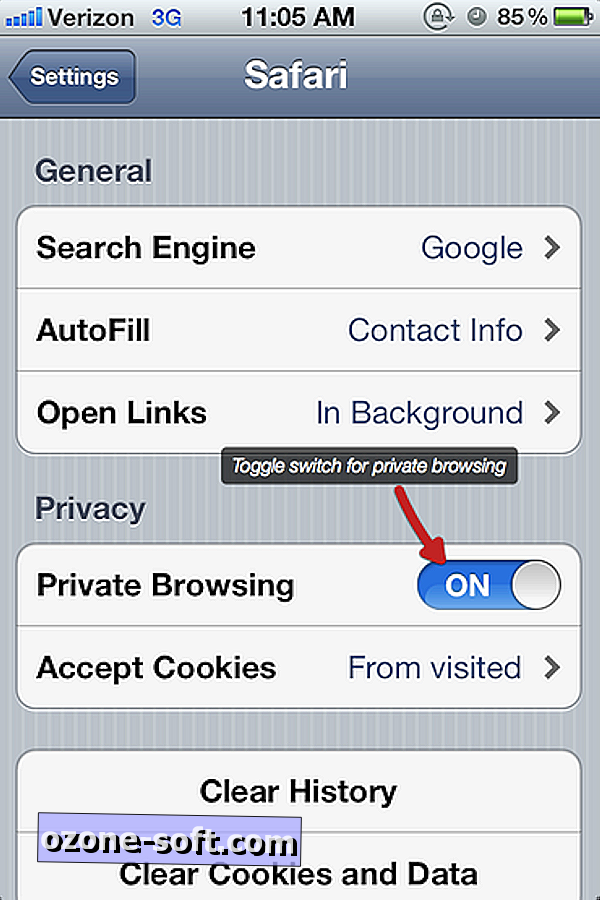
Pasirinkus „Safari“, pamatysite perjungimo mygtuką, kad įjungtumėte privatų naršymą. Įjunkite jį perjungdami perjungiklį. Kai jis bus įjungtas, jums bus pateikta galimybė išsaugoti esamus skirtukus „Safari“ arba juos uždaryti. Pasirinkę palikti skirtukus arba uždaryti juos, paleiskite „Safari“.
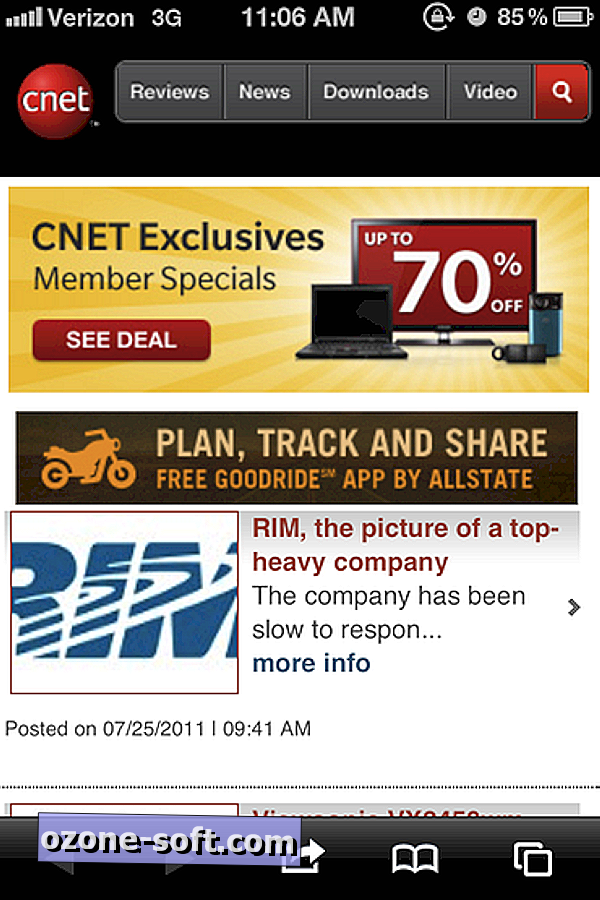
Kaip matote, juostos, kurios anksčiau buvo šviesios, dabar yra juodos. Tai rodo, kad jūsų „iOS“ įrenginys šiuo metu įgalina privatų naršymą.
Pakartokite instrukcijas, kad išjungtumėte privatų naršymą ir kad „Mobile Safari“ atkurtų paskutinę viešą naršymo sesiją.
Nors ištrindami naršymo istoriją, kaip jau aptarėme, yra lygiai toks pat veiksmingas kaip privatus naršymo režimas, jis yra veiksmingas tik tada, kai prisimenate eiti ir ištrinti savo istoriją. Privatus naršymas yra vienas jungiklis su vienu nustatymu. Tai, kad naršyklių išvaizda yra tokia drastiška, vartotojams bus lengviau prisiminti grįžti ir įjungti arba išjungti funkciją.













Palikite Komentarą